บน WhatsApp คุณสามารถแชร์สิ่งต่าง ๆ ที่คุณต้องการใน Status ได้ คุณสามารถเพิ่มรูปภาพ, GIF, วิดีโอ, คลิปเสียง ฯลฯ แต่ถ้าคุณต้องการเพิ่มเพลงประกอบลงใน WhatsApp Status ล่ะ?
ลองนึกภาพว่าคุณได้บันทึกวิดีโอและต้องการโพสต์มันใน WhatsApp Status แต่ก่อนแชร์ คุณต้องการเพิ่มเพลงประกอบเพื่อให้วิดีโอนั้นมีเอกลักษณ์เฉพาะตัว
สามารถเพิ่มเพลงประกอบใน WhatsApp Status ได้ไหม? ตอบได้เลยว่าได้! แต่คุณจะต้องใช้แอปของบุคคลที่สามหลายตัว เพราะไม่มีเครื่องมือหรือฟังก์ชันในตัว
1. เพิ่มเพลงใน WhatsApp Status โดยไม่ต้องใช้แอป
คุณไม่จำเป็นต้องใช้แอปของบุคคลที่สามในการเพิ่มเพลงใน WhatsApp Status หากคุณยินดีที่จะลดคุณภาพ
คุณสามารถใช้ลำโพงของโทรศัพท์ของคุณเพื่อเพิ่มเพลงในวิดีโอของ WhatsApp Status ได้ โดยพื้นฐานแล้วคุณต้องเปิดเพลงจากโทรศัพท์ของคุณผ่านลำโพง จากนั้นเริ่มบันทึกสถานะของคุณ
1. เปิดแอปพ música ของคุณและเปิดเพลงที่คุณต้องการ
2. คุณยังสามารถใช้แอปเพลงออนไลน์ เช่น Spotify, SoundCloud ฯลฯ เพื่อเปิดเพลง โดยให้แน่ใจว่าเพลงจะเล่นผ่านลำโพง ไม่ได้เล่นผ่านหูฟังแบบมีสายหรือไร้สาย
3. ขณะที่เพลงกำลังเล่นในพื้นหลัง ให้เปิด WhatsApp สลับไปที่แท็บ Status และเริ่มบันทึกสถานะของคุณ
4. วิธีนี้จะทำการบันทึกวิดีโอและบันทึกเสียงจากลำโพงของคุณ
5. เมื่อเสร็จแล้ว ให้กดปุ่มลูกศรสีเขียวและส่งวิดีโอไปยัง Status ของคุณ
นี่คือวิธีที่ง่ายที่สุดในการเพิ่มเพลงประกอบใน WhatsApp Status คุณยังสามารถเล่นเพลงจากอุปกรณ์อื่นและบันทึกสถานะ WhatsApp ได้ ซึ่งจะให้ผลแบบเดียวกัน
2. เพิ่มเพลงประกอบใน WhatsApp Status โดยใช้ YouCut
YouCut เป็นแอปตัดต่อวิดีโอในระบบ Android ที่ให้คุณเพิ่มเพลงลงในวิดีโอใด ๆ นี่เป็นกระบวนการทำด้วยมือ; คุณต้องบันทึกวิดีโอจากแอปกล้องของโทรศัพท์ของคุณ จากนั้นใช้ YouCut ในการเพิ่มเพลง
หลังจากที่แก้ไขเสร็จแล้ว คุณต้องอัปโหลดวิดีโอไปยัง WhatsApp Status นี่คือวิธีการใช้ YouCut
1. ดาวน์โหลดและติดตั้ง YouCut Video Editor บนสมาร์ตโฟน Android ของคุณ
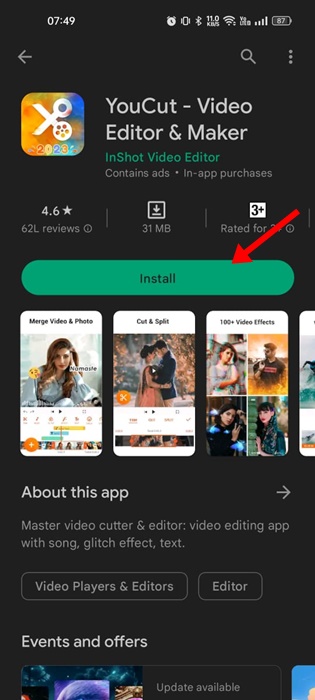
2. เมื่อติดตั้งเสร็จแล้ว ให้กดที่ไอคอน (+) ที่ด้านล่างและเพิ่มวิดีโอที่คุณต้องการเพิ่มเพลงประกอบ
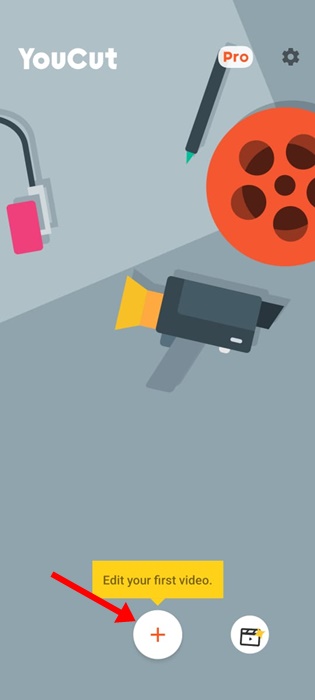
3. ตอนนี้กดปุ่ม Music ที่แถบเครื่องมือด้านล่าง
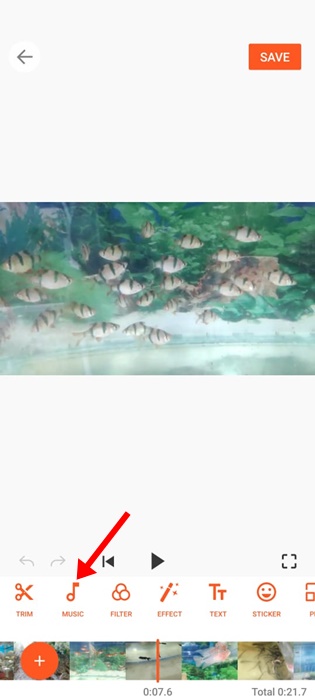
4. เลือกเพลงที่คุณต้องการเพิ่มในวิดีโอของคุณ หากต้องการเพิ่มเพลงของคุณเอง ให้สลับไปที่แท็บ My Music
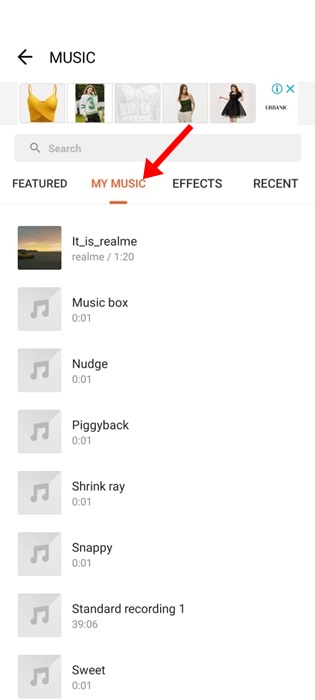
5. ตอนนี้ให้กดที่เพลงที่คุณต้องการเพิ่ม
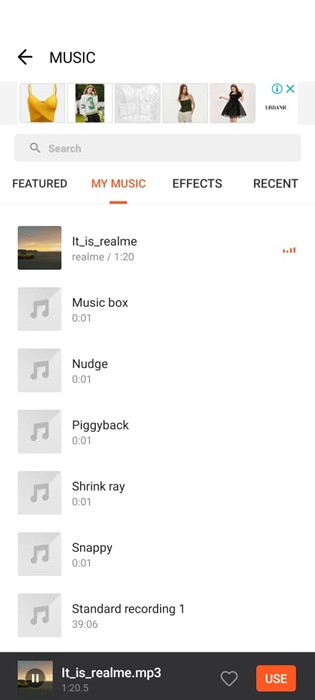
6. นี่จะเพิ่มเพลงลงในวิดีโอ คุณสามารถปรับเวลาการเริ่มและสิ้นสุดของเพลงได้และกดปุ่ม Save
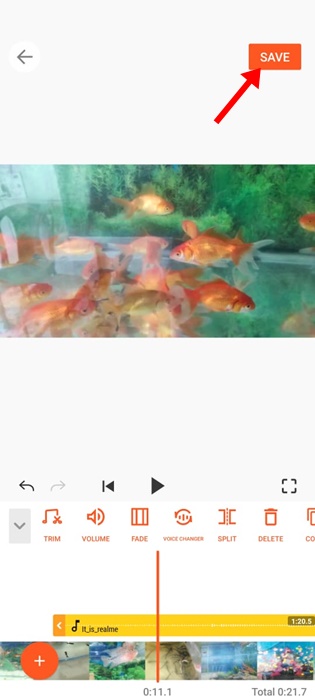
7. ที่หน้าต่าง Export ให้ตั้งค่า Resolution, Frame Rate และ Quality แล้วกดปุ่ม Save อีกครั้ง
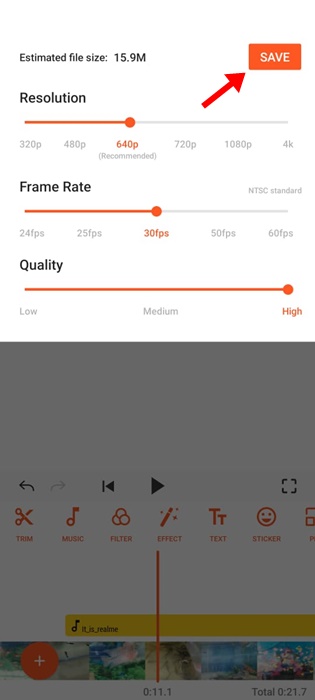
นี่คือวิธีที่คุณสามารถใช้ YouCut Video Editor เพื่อเพิ่มเพลงในวิดีโอ WhatsApp Status
3. เพิ่มเพลงใน WhatsApp Status โดยใช้ VN Video Editor
VN Video Editor เป็นที่นิยมมากในกลุ่มผู้ใช้ Instagram และ TikTok เป็นแอปตัดต่อวิดีโอที่ครบครันสำหรับ Android/iOS ซึ่งให้คุณเพิ่มเพลงในวิดีโอใด ๆ
มันสามารถใช้เพิ่มเพลงประกอบในวิดีโอ WhatsApp Status ของคุณได้ นี่คือวิธีการใช้แอป
1. ดาวน์โหลดและติดตั้ง VN Video Editor บนสมาร์ตโฟนของคุณ
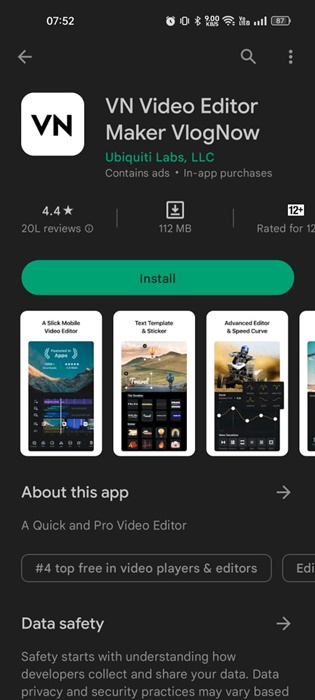
2. เปิดแอปและกดที่ไอคอน (+) ที่มุมล่างขวา
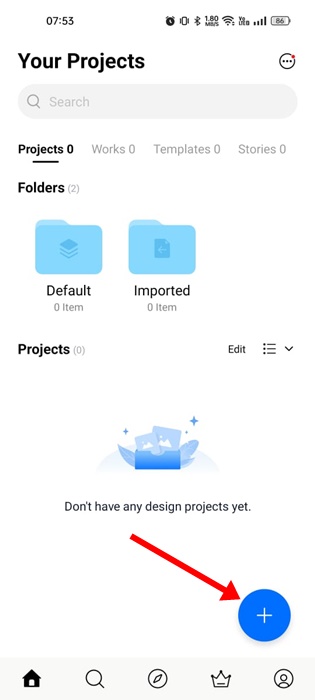
3. เลือกวิดีโอและกดที่ไอคอน Music (+)
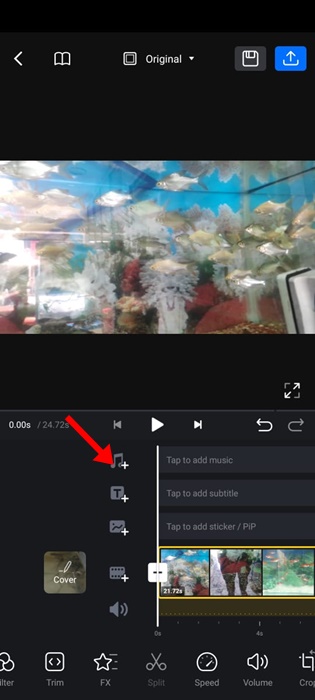
4. ตอนนี้เลือก Music จากเมนูที่ปรากฏขึ้น
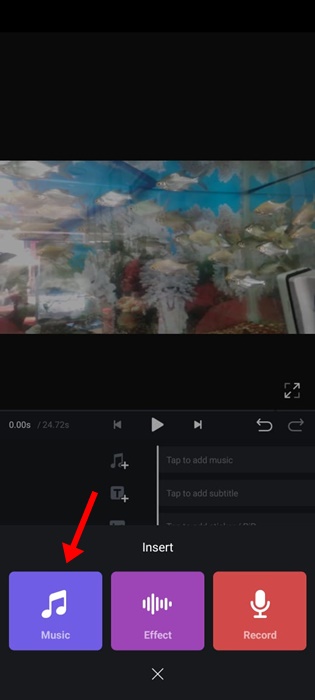
5. ใน Music Library ให้กดปุ่ม Use ข้างเพลงที่คุณต้องการเพิ่มลงในวิดีโอ Status
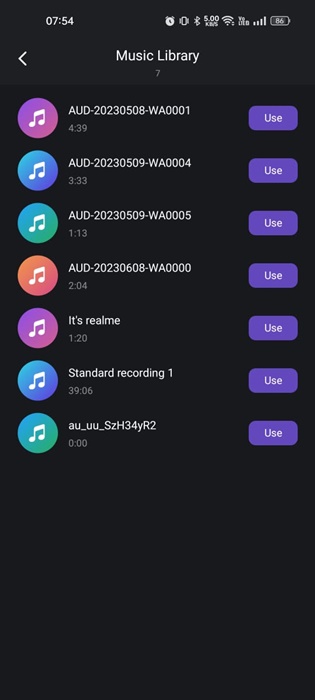
6. ตอนนี้เลือกระดับเสียงเพลง, เอฟเฟกต์ Fade in & out และกดไอคอน Checkmark ที่ด้านล่างของหน้าจอ
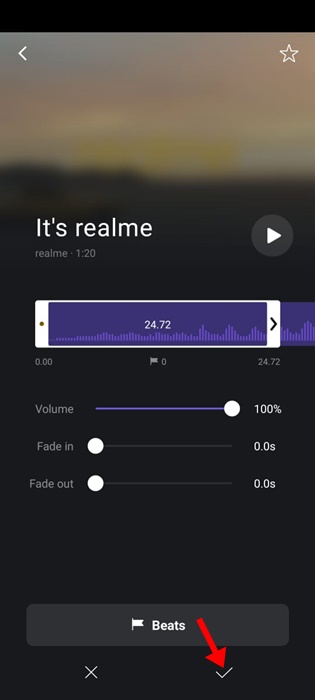
7. กดปุ่ม Export ที่มุมซ้ายบนเมื่อได้เพิ่มเพลงแล้ว
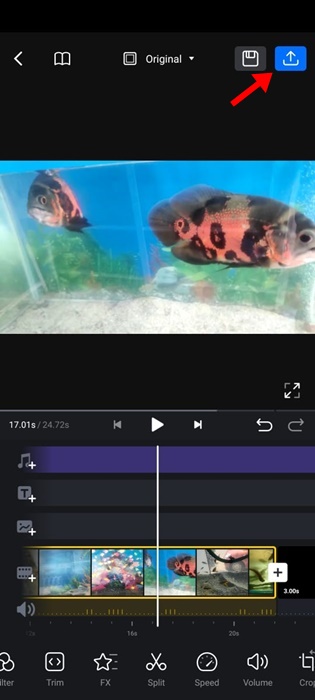
8. เลือกการตั้งค่า Export และกดไอคอน Checkmark ที่ด้านล่าง
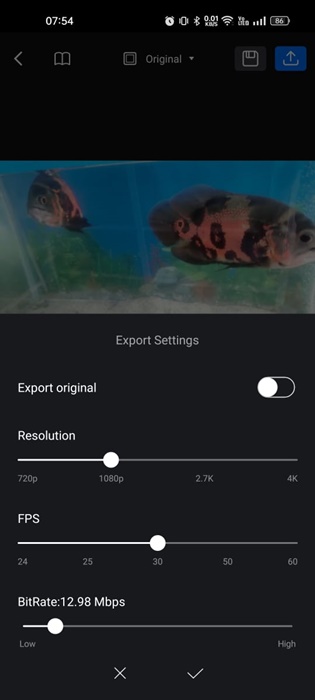
4. เพิ่มเพลงใน WhatsApp Status โดยใช้ Inshot Video Editor
InShot เป็นอีกหนึ่งแอปตัดต่อวิดีโอฟรีสำหรับ Android ที่ให้คุณเพิ่มเพลงในวิดีโอที่คุณชื่นชอบ นี่คือวิธีการเพิ่มเพลงใน WhatsApp Status โดยใช้ Inshot
1. ดาวน์โหลดและติดตั้ง Inshot Video Editor บนสมาร์ตโฟน Android ของคุณ

2. เมื่อติดตั้งเสร็จแล้ว เปิดแอปและเลือกวิดีโอที่คุณต้องการแก้ไข
3. ต่อไปให้กดที่ไอคอน Music ที่แถบเครื่องมือด้านล่าง
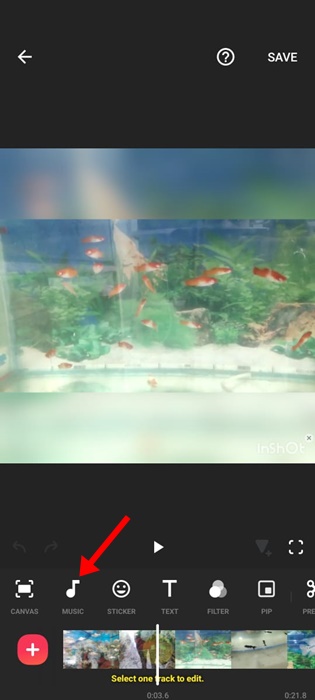
4. ตอนนี้ให้สลับไปที่แท็บ My Music ตามที่แสดงในภาพหน้าจอด้านล่าง
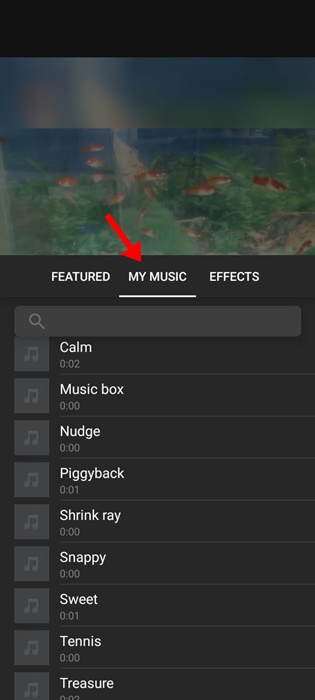
5. เลือกเพลงที่คุณต้องการเพิ่มและกดปุ่ม Use ข้างเพลงนั้น
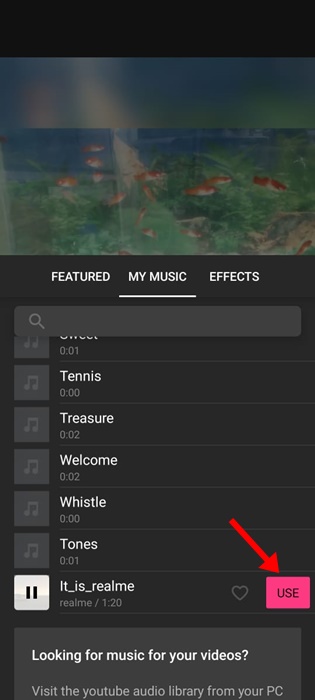
6. เพลงจะถูกเพิ่มเข้าไปแล้ว; คุณสามารถปรับเวลาเริ่มต้นและสิ้นสุดตามที่คุณต้องการ เมื่อคุณทำเสร็จแล้วให้กดที่ไอคอน Checkmark
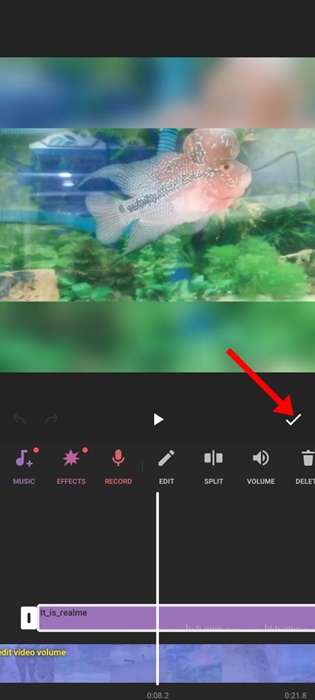
7. ที่มุมด้านขวาบน ให้กด Save เพื่อบันทึกวิดีโอ
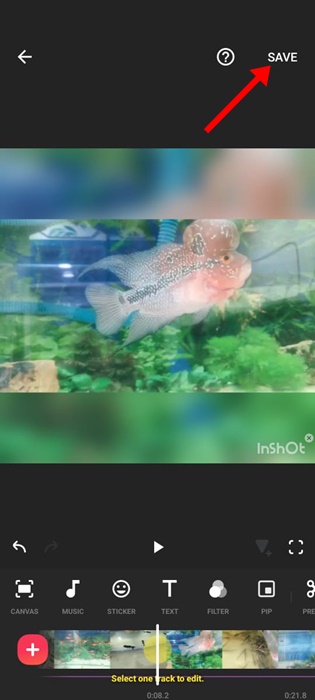
8. ที่เมนู Save เลือกความละเอียด, frame rate, รูปแบบ และกดปุ่ม Save อีกครั้ง
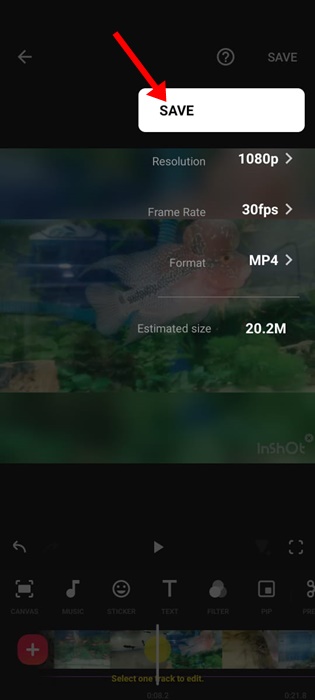
วิธีนี้จะบันทึกวิดีโอที่แก้ไขแล้วในแกลเลอรีของโทรศัพท์ของคุณ คุณสามารถเปิด WhatsApp และแชร์วิดีโอที่แก้ไขแล้วไปยัง Status ของคุณได้
แม้ว่าตอนนี้จะไม่มีวิธีการเพิ่มเพลงประกอบใน WhatsApp Status แต่วิธีแก้ไขเหล่านี้ช่วยให้คุณสามารถหลีกเลี่ยงปัญหานี้ได้ คุณสามารถแก้ไขวิดีโอด้วยตนเองและเพิ่มเพลงลงไป สำหรับจุดประสงค์นี้ คุณสามารถใช้แอปตัดต่อวิดีโอฟรีได้ แต่ปัญหาที่คุณจะพบคือลายน้ำในวิดีโอ
แอปตัดต่อวิดีโออื่น ๆ เพื่อเพิ่มเพลงลงในวิดีโอ
เช่นเดียวกับแอปด้านบน ยังมีแอปตัดต่อวิดีโออีกมากมายสำหรับ Android ที่ให้คุณเพิ่มเพลงในวิดีโอของคุณ คุณสามารถใช้แอปเหล่านี้เพื่อเพิ่มเพลงในวิดีโอที่บันทึกไว้แล้วและแชร์ไปยัง WhatsApp Status ของคุณ นี่คือสิ่งที่คุณต้องทำ
1. VideoShow Video Editor
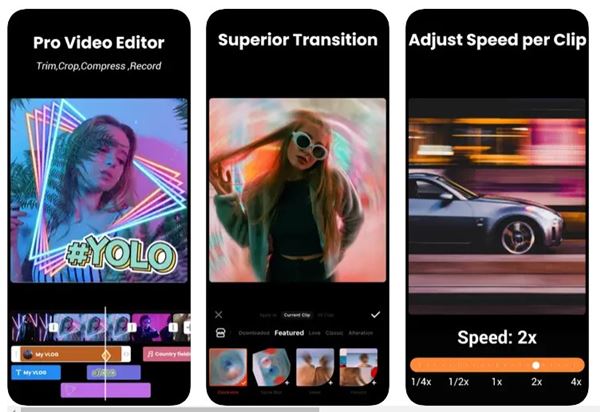
VideoShow เป็นแอปตัดต่อวิดีโอเพลงที่ได้รับความนิยมสูงสุดใน Android ที่คุณสามารถดาวน์โหลดได้จาก Google Play Store โปรแกรมตัดต่อวิดีโอนี้ชื่อ Filmigo และเป็นแอปที่ยอดเยี่ยม
แอปนี้มีน้ำหนักเบาแต่ได้นำเสนอเครื่องมือแก้ไขวิดีโอที่ทรงพลังมากมายบนมือถือของคุณ มีตัวเลือกเฉพาะในการเพิ่มเพลงลงในวิดีโอที่คุณชื่นชอบ
2. Filmora
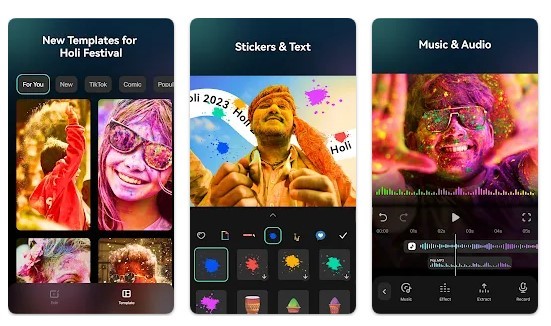
Filmora จาก Wondershare เป็นแอป Android ที่มอบฟีเจอร์ตัดต่อวิดีโอสำหรับการแก้ไขวิดีโอตามต้องการ แอปนี้ใช้งานง่ายมากและมีเครื่องมือตัดต่อวิดีโอหลากหลาย ฟิลเตอร์ เอฟเฟกต์การเปลี่ยนภาพระหว่างวิดีโอ เพลง และอื่น ๆ
คุณจะไม่เชื่อว่า Filmora มีการสมัครสมาชิกแบบพรีเมียมที่ให้คุณเข้าถึงสไตล์ต่าง ๆ กว่า 1000 แบบที่คุณสามารถเพิ่มเข้าไปได้โดยตรงในวิดีโอของคุณ แอปตัดต่อวิดีโอสำหรับ Android นี้มีฟีเจอร์ทั้งหมดที่คุณต้องการเพื่อให้วิดีโอ WhatsApp Status ของคุณมีความสมบูรณ์และน่าสนใจ
3. KineMaster
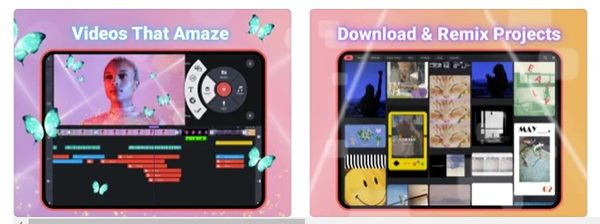
KineMaster เป็นแอปแก้ไขวิดีโอ, สร้างอนิเมชัน และแอปสร้างวิดีโอที่ครบถ้วนสำหรับ Android มันนำเสนอฟีเจอร์ที่มีประโยชน์และฟีเจอร์ขั้นสูงมากมายให้ใช้ฟรี
ด้วยเวอร์ชันฟรีของ KineMaster คุณจะได้รับฟีเจอร์แก้ไขวิดีโอที่ทรงพลังมากมาย คุณสามารถตัดหรือรวมวิดีโอของคุณ เพิ่มเพลงและภาพ เพิ่มคำบรรยาย ฯลฯ
ล่าสุด KineMaster ยังนำเสนอเอฟเฟกต์การเปลี่ยนภาพระหว่างวิดีโอ ฟังก์ชันเปลี่ยนเสียง ฟิลเตอร์ที่ทันสมัย และฟีเจอร์ปรับสีให้กับวิดีโอ
4. VidStatus
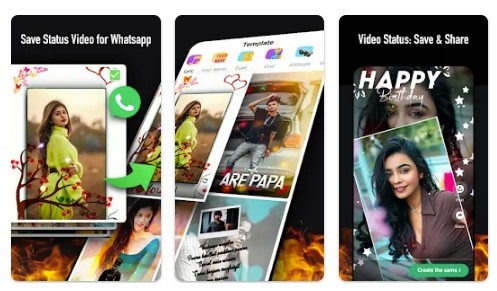
VidStatus แตกต่างไปจากแอปอื่น ๆ ในรายการนี้ เป็นแอปที่ออกแบบมาเพื่อให้คุณได้รับ WhatsApp Status อย่างแท้จริง
แอปนี้มีสถานะที่ทันสมัยให้ดาวน์โหลดและใช้ใน WhatsApp Status นอกจากนี้ยังมีเครื่องมือแก้ไขวิดีโอเล็กน้อยที่ช่วยให้คุณตัดวิดีโอและเพิ่มข้อความเคลื่อนไหว ธีม และเพลงได้
5. Storybeat
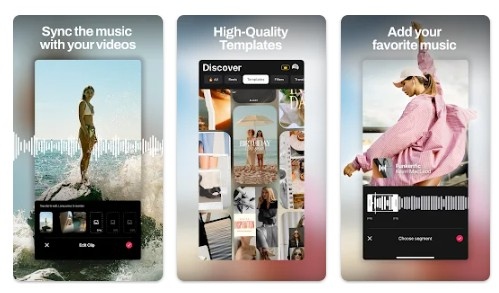
Storybeat เป็นแอปสำหรับสร้างรีลและสตอรี่สำหรับ Android ที่มีผู้ใช้ทั่วโลกมากมาย
นี่คือแอปที่ช่วยในการแก้ไขวิดีโอ โดยนำเสนอเครื่องมือสำหรับสร้างวิดีโอ, รีล และสตอรี่ คุณสามารถตัด, รวม และปรับปรุงวิดีโอของคุณได้อย่างง่ายดาย
คุณยังมีตัวเลือกในการเพิ่มเพลงใน Status หรือวิดีโอรีล ใช้เครื่องมือ AI ฯลฯ
คำถามที่พบบ่อย:
คุณสามารถเพิ่มเพลงใน WhatsApp Status ได้ไหม?
แอป WhatsApp สำหรับ iPhone และ Android ไม่มีตัวเลือกในการเพิ่มเพลงเฉพาะใน Status อย่างไรก็ตาม คุณสามารถทำตามวิธีการที่เราแบ่งปันเพื่เพิ่มเพลงในวิดีโอและแชร์ลงใน Status ของคุณได้
จะเพิ่มเพลงประกอบในภาพถ่ายได้อย่างไร?
คุณไม่สามารถเพิ่มเพลงประกอบในภาพนิ่งได้ บางแอปและเว็บไซต์อนุญาตให้คุณเพิ่มเพลงในภาพ แต่แอปและบริการเหล่านั้นจะทำการแปลงภาพเป็นรูปแบบวิดีโอ
จะดาวน์โหลด WhatsApp Status ได้อย่างไร?
มีแอปและบริการเว็บมากมายที่อนุญาตให้คุณดาวน์โหลด WhatsApp Status ได้ฟรี คุณสามารถใช้แอปบันทึกหน้าจอเพื่อบันทึก WhatsApp Status และบันทึกไว้ในโทรศัพท์ของคุณได้
จะโพสต์เสียงเป็น WhatsApp Status ได้อย่างไร?
เปิดหน้าจอสถานะของ WhatsApp และกดที่ไอคอนดินสอ ในหน้าการสร้างสถานะ กดไอคอนไมค์และบันทึกสถานะเสียง เมื่อบันทึกเสร็จ คุณสามารถโพสต์ได้ใน Status
อ่านเพิ่มเติม: วิธีแก้ไขข้อความที่ส่งใน WhatsApp
นี่คือวิธีที่ดีที่สุดและง่ายที่สุดในการเพิ่มเพลงใน WhatsApp Status หากคุณใช้แอปอื่นในการเพิ่มเพลงในวิดีโอของคุณ แจ้งให้เราทราบชื่อแอปที่คุณใช้ในความคิดเห็นด้านล่าง

